안녕하세요.
이만가지 오만가지 입니다.
이번에 업무용 노트북을 변경 후 백업해놓은 매일 파일 xxx.pst 파일을 불러왔습니다.
정상적으로 등록된 것을 확인하고 검색할 메일이 있어 검색을 했는데 이게 무슨 일 인지 메일 검색이 되지 않았습니다.저처럼 메일이 검색이 되지 않을 때 간단하게 해결할 수 있는 방법을 포스팅하겠습니다.

아웃룩(outlook) 메일 검색 안 되는 이유
메일이 검색이 되지 않는 이유는 색인이 되지 않아서 인데요. 색인(index)란 검색을 빠르게 하기 위해 데이터를 저장하는 저장소라고 생각하면 되는데요 저처럼 기존 백업 파일을 불러오거나 기존에 사용하던 메일이 검색이 되지 않을 때 다시 색인을 해주면 정상적으로 메일이 검색되는 것을 확인할 수 있습니다. 그럼 메일을 다시 색인하려면 어떻게 해야 되냐? 아래 내용을 보면 누구든지 쉽게 따라 할 수 있습니다.
아웃룩(outlook) 색인 방법
우선 아웃룩(outlook) 옵션 메뉴로 이동해야 합니다.
옵션 메뉴 이동 방법은 아웃룩(outlook) 실행 후 상단 좌측 파일 클릭 > 하단 옵션을 클릭하면 됩니다

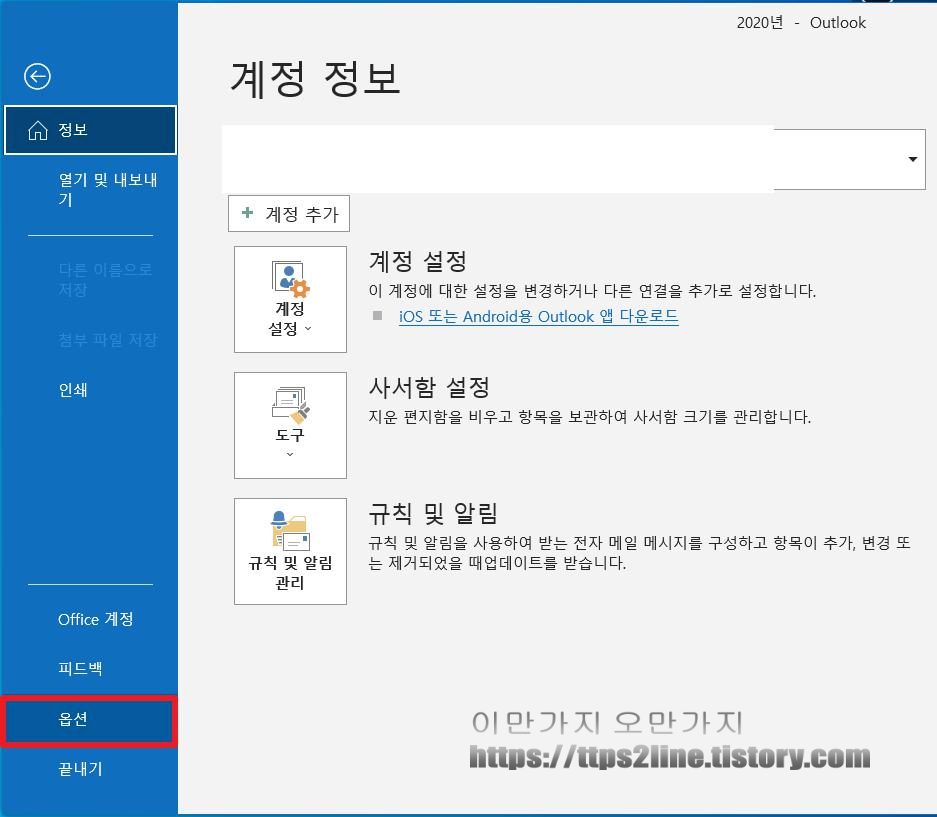
.
그러면 옵션을 설정할 수 있는 창이 팝업 되고 거기서 검색 > 인덱싱 옵션을 선택합니다.

그러면 색인 옵션 창이 팝업 되고 하단 고급옵션을 선택 > 다시 색인을 선택하면 색인을 다시 시작하게 됩니다.
메일량이 많을수록 신규 색인이 적용되는데 시간이 꽤 걸리니 참고하시기 바랍니다.
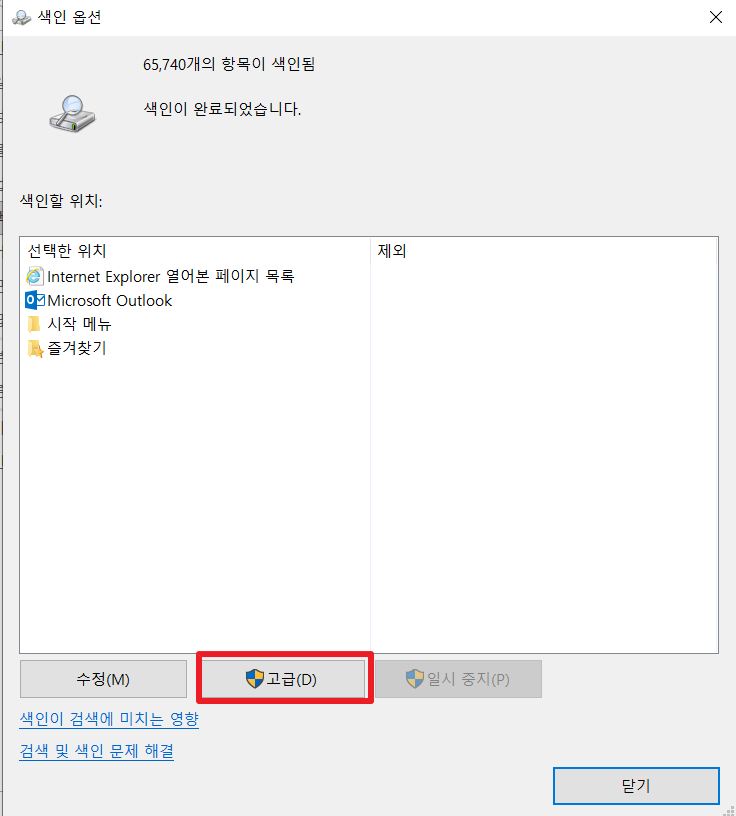

아웃룩(outlook) 옵션 단축키
옵션 창까지 한 번에 갈 수 있는 방법 바로 단축키인데요.
아웃룩(outlook) 옵션 단축키는 Alt+f > t를 부르면 한 번에 옵션 창까지 갈 수 있습니다.
옵션에는 아웃룩(outlook)에 대해 여러 가지를 설정할 수 있으니 단축키를 알아두면 쉽고 빠르게 옵션 메뉴까지 갈 수 있겠죠?
해당방법으로 해결이 안될 때
해당방법으로 해결이 되지 않을때는 아래 포스팅을 한번 참고해보시기 바랍니다.
2022.03.04 - [이만가지 IT&정보보안/Windows 정리] - 아웃룩(outlook) 메일 색인 다시 해도 검색 안될 때 해결 방법
아웃룩(outlook) 메일 색인 다시 해도 검색 안될 때 해결 방법
아웃룩(outlook) 메일 다시 색인해도 검색 안될 때 해결 방법 아웃룩 메일 검색 안될 때 해결 방법 이전 포스팅에서 아웃룩에서 메일이 검색되지 않을 때 다시 색인하는 방법을 통해 해결하
ttps2line.tistory.com
'이만가지 IT&정보보안 > Windows 정리' 카테고리의 다른 글
| 윈도우에서 리눅스 grep과 같은 명령어(find,findstr)사용 (2) | 2021.10.28 |
|---|---|
| 크롬(Chrome) 브라우저 북마크(즐겨찾기) 백업 및 복구 하는 방법 (0) | 2021.09.01 |
| 엑셀(Excel) 한글 영어 자동고침 기능 비활성화(OFF) 하는 방법 및 단축키 사용법 (2) | 2021.08.12 |
| 한글(HWP) 영문 한글자동변환 비활성화 방법 (0) | 2021.08.10 |
| 크롬(Chrome) 브라우저 파일 다운로드 폴더 변경 및 다른이름으로 저장하는 방법 (0) | 2021.08.06 |


댓글